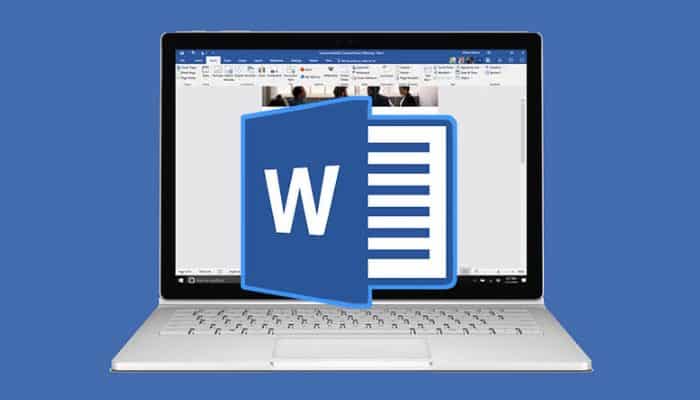As quebras de página são uma ferramenta muito útil em Microsoft Word para escrever na próxima página de um documento, mesmo quando a página atual não foi realmente concluída e ainda há espaço para escrever nela.
No entanto, essa ferramenta valiosa pode se tornar um obstáculo desagradável para aqueles que se encontram retrabalhando um documento escrito por outra pessoa e desejam modificá-lo. Se você é um desses e está ficando louco porque ainda não foi capaz de descobrir como remover quebras de página do Wordtenha certeza de que você resolverá seu problema em breve.
Você também pode estar interessado em: Como listar páginas no Word. Como você deve fazer isso.
Remova as quebras de página do Word para PC e Mac
No Word, as quebras de página podem ser de dois tipos: Manual, isto é, inserido manualmente pelo usuário para ir para a próxima página, ou automático, que o Word coloca automaticamente na parte inferior de cada página para marcá-la.
As quebras de página manuais podem ser removidas, as quebras de página automáticas não, mas sua posição pode ser alterada. Agora vamos explicar tudo em detalhes, trabalhando no Windows e no macOS.
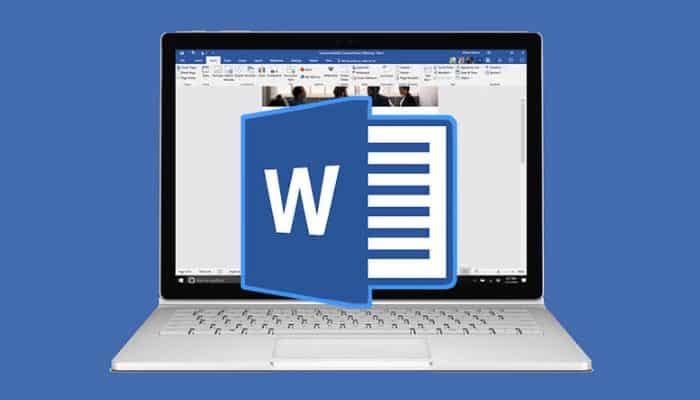
Remova as quebras de página manualmente
Se você quer saber como remover quebras de página do Word e você está usando uma versão recente de Office para Windows ou macOS, você simplesmente precisa habilitar a exibição de símbolos de formatação ocultos e remover as quebras no documento sobre o qual deseja agir.
1. Quando você prossegue para abrir o documento do qual deseja remover quebras de página “Clique no botão Mostrar todos os personagens “ localizado na seção “Começo” (este é o símbolo ¶ disponível na subseção do parágrafo) da barra de ferramentas do Word.
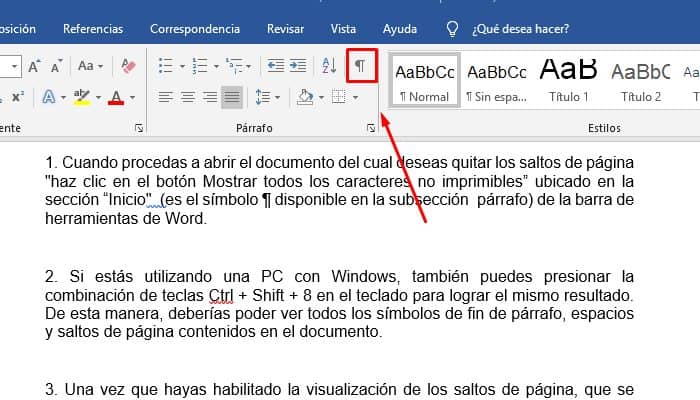
Observação: Se você estiver usando um PC com Windows, também pode pressionar a combinação de Ctrl + Shift + 8 teclas no teclado para obter o mesmo resultado. Dessa forma, você deve ser capaz de ver todos os símbolos de fim de parágrafo, espaços e quebras de página contidos no documento.
2. Depois de habilitar a exibição de quebras de página, que são representadas como linhas tracejadas com a quebra de palavra no centro, você pode removê-las simplesmente movendo o cursor de palavra na linha com a quebra e pressionando a tecla “suprimir” no teclado do seu PC.
Se você estiver usando um Mac, em vez da tecla Delete, você pode usar a “Tecla de retrocesso “, localizado na parte superior direita do teclado, acima da tecla Enter.
Observação: Se você estiver usando Office 2003 ou uma versão anterior e você deseja saber como remover quebras de página no Word, o procedimento a seguir é semelhante ao observado nas versões mais recentes do Word.
Existe apenas uma ligeira variação devido à composição diferente das barras de ferramentas. Também no Word 2003 você pode remover quebras de página “clicando” no botão “Mostrar tudo “, colocando o ponteiro do Word na linha com a quebra e pressionando a tecla “ssuprimir “ no teclado. Mais fácil de fazer do que dizer!
Ajustar quebras de página automáticas
1. Se você deseja alterar as configurações relacionadas às quebras de página que o Word adiciona automaticamente aos documentos, “selecione a guia dProjeto “ na barra de ferramentas do programa (acima) e “faz clic” no quadrado com a seta ao lado do elemento de parágrafo.
2. Na janela que é aberta, selecione a guia “ddistribuição de texto “ e coloque a marca de seleção ao lado das opções de sua preferência.
3. Se você não vê o “quadrado com seta “ ao lado do elemento de parágrafo na guia “Desenho de Palavra “, você pode acessar a janela para alterar as configurações relacionadas às quebras de página automáticas, você só precisa “dar um click” em qualquer lugar do documento clicando com o botão direito e selecionando o item de parágrafo no menu que aparece.
Remova quebras de página no Word para smartphones e tablets
O Word também está disponível como um aplicativo para Android, iOS e Windows 10 Mobile e é gratuito para todos os dispositivos com um tamanho de tela igual ou inferior a 10,1.
1. Para remover quebras de página no Word de um smartphone, inicie o famoso aplicativo de software da Microsoft e abra o documento que deseja operar. Você pode abrir um documento da memória do telefone ou de serviços de armazenamento em nuvem, como Dropbox, OneDrive, Google Drive e iCloud (apenas iPhone).
2. Quando a operação for concluída, “Aperte o botão” localizado na parte inferior para abrir a barra de ferramentas do Word.
3. Em seguida, selecione a guia “Começo” no menu suspenso que aparece no canto inferior esquerdo e vá primeiro para “Formato de parágrafo” e então para “Marcas de parágrafo” para ver todas as marcas de parágrafo, incluindo quebras de página.
4. Neste ponto, tudo que você precisa fazer é chegar ao final de um sinal de interrupção, ligue “teclado virtual” do seu dispositivo e pressione o botão “recuo” para remover quebras de página. As alterações no arquivo original são salvas automaticamente.